

By Nathan E. Malpass, Last Update: June 11, 2018
Findest du das Problem des gesperrten iPhones, das du erledigen musst? Nun, Sie sind hier genau richtig, denn wir werden Ihnen einige effektive Methoden zeigen setze ein gesperrtes iPhone zurück, also nimm es jetzt leicht.
Teil 1: Warum begegnen wir einem gesperrten iPhone?Teil 2: Wege, um zu Ihrem gesperrten iPhone zurückzukehrenVideo Guide: Wie man ein gesperrtes iPhone ohne verlorene Daten repariertTeil 3: Setzen Sie Ihr gesperrtes iPhone über die FoneDog Toolkit-iOS-Systemwiederherstellung zurückTeil 4: Fazit
Bist du in einer Situation, in der du dich komplett aus deinem iPhone ausgesperrt hast? Es passiert den Besten von uns. Es kann einige Gründe haben. Eine häufige Sache, die uns zu dieser Art von Konflikt führt, ist, wenn Sie Ihren Passcode vergessen und mehrere Versuche, auf unser iPhone zuzugreifen, verloren haben.
Zwei ist, wenn dein iPhone gestohlen wird. Da die Person, die Ihr iPhone gestohlen hat, Ihre Zugangscodes nicht kennt, wird Ihr Gerät eventuell deaktiviert, wenn der falsche Zugangscode zu oft eingegeben wird. Die Sicherheit, die ein Sicherheitscode bietet, gibt uns die Gewissheit, dass die Daten auf unserem Gerät immer sicher und geschützt sind, aber was ist, wenn wir nicht daran denken, unsere Fähigkeiten zu behalten, unsere eigenen zu nutzen? Geräte.
Das macht uns nur Sorgen, wenn wir uns von unserem eigenen Telefon ausschließen. Die Situation muss nicht als verlorene Sache angesehen werden. Es gibt verschiedene Möglichkeiten, wie Sie versuchen können, Ihr iPhone zu reparieren und nach dem Sperren wieder darauf zuzugreifen. Eine bewährte Lösung ist das Zurücksetzen, um den Passcode zu entfernen.
Obwohl es auch andere gibt Ansätze, um Ihr gesperrtes iPhone zurückzusetzen Gerät und unten werden wir die Vorgehensweise von jedem auflisten. Wenn Sie die Informationen auf Ihrem Telefon jedoch noch nicht gesichert haben, sollten Sie dies tun, bevor Sie mit der Fehlerbehebung beginnen, um die Nutzung wiederherzustellen.
Wichtige Notiz: Das "Find My iPhone" sollte auf Ihrem Gerät aktiviert sein und zuvor synchronisiert sein.
Schritt 1: Melden Sie sich an iCloud finden mit Ihren Apple-Anmeldedaten.
Schritt 2: Wählen Sie "Find My iPhone" und dann "Alle Geräte"
Schritt 3: Wenn Sie mehrere synchronisierte Geräte haben, wählen Sie das Gerät aus, das gesperrt wurde, und klicken Sie dann auf "iPhone löschen". Dies wird den Prozess des Löschens der Daten auf Ihrem Gerät zusammen mit dem Entfernen des Passcodes starten.
Schritt 4: Sobald der Löschvorgang abgeschlossen ist, können Sie den "Setup-Assistenten" auf Ihrem iPhone verwenden, um die zuletzt erstellte Sicherungsdatei wiederherzustellen.
Hinweis: Durch diesen Vorgang wird alles auf Ihrem Gerät vollständig gelöscht, sodass Sie jetzt wieder darauf zugreifen können, ohne ein Passwort eingeben zu müssen.
Die Leute möchten vielleicht auch mehr darüber wissen Wie zu beheben, dass mein iPhone nicht funktioniert Wenn Sie feststellen, dass mein iPhone nicht mehr funktioniert, können Sie auf der linken Seite der Anleitung nachlesen, wie Sie das Problem beheben können, indem Sie nach meinem iPhone suchen.
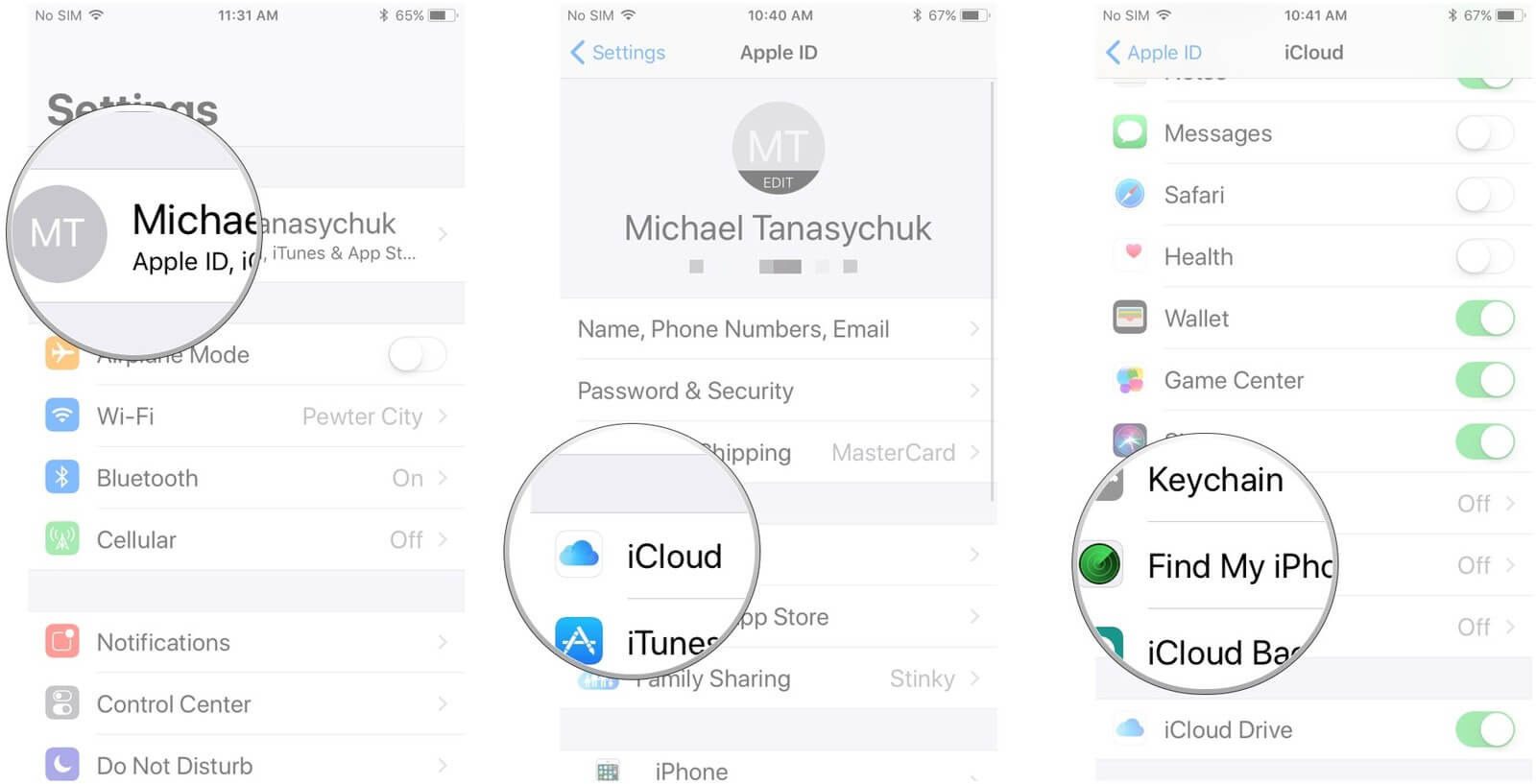
Für Anfänger wäre diese Option am besten, wenn Sie Ihr iPhone mit der auf Ihrem Computer installierten iTunes App synchronisiert haben.
Schritt 1: Verbinden Sie Ihr iPhone mit dem Computer, mit dem Sie es normalerweise synchronisieren, um dann iTunes zu starten
Schritt 2: Wenn Sie immer noch nach einem Passcode über die iTunes App gefragt werden, können Sie einen anderen Computer ausprobieren, mit dem Sie möglicherweise synchronisiert haben, oder den Wiederherstellungsmodus initiieren.
Schritt 3: Wenn iTunes nicht nach einem Passcode fragt, bevor Sie fortfahren, wird automatisch eine Sicherungsdatei für den Inhalt Ihres iPhones erstellt
Schritt 4: Nachdem der Synchronisierungsvorgang abgeschlossen ist, wählen Sie die Option "iPhone wiederherstellen". Dann können Sie auf Ihrem iPhone "Wiederherstellen von iTunes Backup" auswählen. Sobald alles fertig ist, können Sie überprüfen und bestätigen, ob der gesamte Prozess den Passcode von Ihrem Gerät entfernt hat.
Wichtige Notiz: Für Benutzer, die ihr iPhone nicht mit iTunes synchronisiert oder die Funktion "Mein iPhone suchen" aktiviert haben, können Sie mit dieser alternativen Lösung fortfahren.
Schritt 1: Verbinden Sie Ihr iPhone mit Ihrem Computer oder Sie können sogar einen anderen, den Sie vielleicht von jemand anderem ausgeliehen haben, verwenden und dann die iTunes App starten.
Schritt 2: Während das Telefon verbunden ist, starte es neu.
Für iPhone 6s SE oder früher:
Halten Sie die Home-Taste zusammen mit der Power-Taste gedrückt. Halten Sie beide gedrückt, bis das Logo auf dem Bildschirm angezeigt wird. Danach können Sie loslassen und warten, bis der Neustart abgeschlossen ist.
Für iPhone 7:
Halten Sie die Ein- / Aus-Taste auf der rechten Seite des Geräts gleichzeitig mit der Leiser-Taste auf der linken Seite gedrückt. Wenn Sie das Apple Logo auf dem Bildschirm sehen, können Sie es loslassen.
Für iPhone 8 oder X:
Sie müssten die Lautstärketaste schnell drücken und loslassen und dann mit der Leiser-Taste dasselbe tun. Halten Sie danach den Ein- / Ausschalter gedrückt, bis das Logo auf dem Bildschirm erscheint. Lass los und erlaube dem Neustart.
Schritt 3: Wenn Sie in der Lage sind, die richtige Reihenfolge für einen erzwungenen Neustart einzuhalten, sollten Sie jetzt bei der nächsten Aufforderung die Optionen Wiederherstellen oder Aktualisieren anzeigen und Wiederherstellen auswählen.
Schritt 4: iTunes startet nun den Software-Download für Ihr iPhone, der einige Minuten dauern würde. Warten Sie also, bis das Problem vollständig gelöst ist. Danach sollten Sie in der Lage sein, auf Ihr zuvor abgesperrtes Telefon zuzugreifen und es erneut einzurichten.
Ein weiterer Leitfaden für Sie, vergessen Passwort vergessen, IPhone-Passwort vergessen - So entsperren Sie das iPhone-PasswortDies weist Sie an, ein iPhone einfach zu entsperren, wenn Sie sogar einen zuvor erstellten Zugangscode vergessen haben.
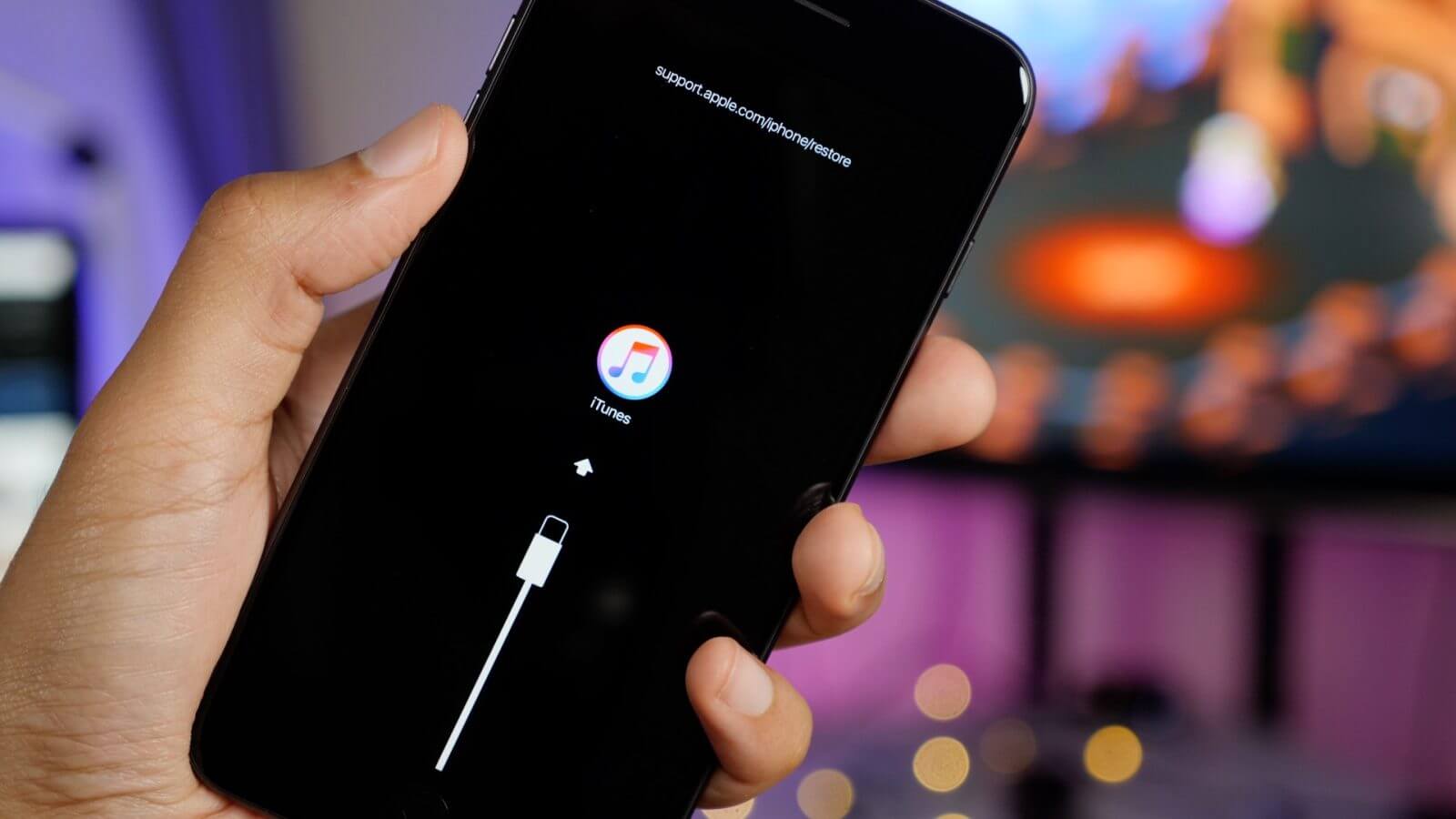
Mehr oder weniger die oben genannten Lösungen sollten in der Lage sein, Ihr gesperrtes iPhone zurückzusetzen, so dass Sie es wieder verwenden können, sobald der ursprüngliche Passcode entfernt wurde. Aber was wäre, wenn wir Ihnen sagen würden, dass es einen anderen Weg gibt, der nicht die Mühe machen müsste, aus Angst vor Datenverlust ein Backup zu erstellen?
Wir stellen Ihnen die FoneDog Toolkit-iOS-Systemwiederherstellung vor, eine sichere und zuverlässige Möglichkeit, Ihr System zu erhalten repariere mit deinem ausgesperrten iPhone. Mit dem Toolkit können Sie in den Wiederherstellungsmodus wechseln und den vergessenen Passcode entfernen, ohne sich um die gespeicherten Informationen Ihres iPhones kümmern zu müssen.
Beginnen Sie mit einem Klick Kostenloser Download-Button und Download einer Mac-Version auf Ihrem PC. Und mit wenigen Klicks hilft Ihnen das Programm, ein gesperrtes iPhone ohne Datenverlust zurückzusetzen.
Gratis Download Gratis Download
Was denkst du, was du tun kannst, wenn du die Zwangslage eines gesperrten iPhones auf deiner Hand triffst, aber du bist glücklich genug, diesen Beitrag zu sehen, wir werden dir eine detaillierte zeigen Video-guide darüber, wie das Problem mit dem gesperrten iPhone behoben werden kann.
Lesen Sie weiter, um mehr darüber zu erfahren, wie Sie das Toolkit nutzen können, um das Problem zu beheben.
Keine Notwendigkeit, durch verrückte Schritte zu gehen, nur um den Download abzuschließen, und alles, was Sie tun müssen, ist sorgfältig die Anweisungen zu befolgen, um die Installation zu beenden, dann können Sie das Programm starten. Wählen Sie den richtigen Pfad und verbinden Sie dann Ihr gesperrtes iPhone
Alles, was Sie als nächstes tun müssen, ist die Auswahl der "IOS Systemwiederherstellung"Option verbinden Sie dann Ihr aktuell problematisches iDevice mit dem richtigen Kabeltyp. Das Programm sollte Ihr iPhone nach dem Scannen automatisch erkennen. Einmal erkannt, klicken Sie auf"Start"

Der nächste Prozess sollte genau durchgeführt werden. Dies bedeutet, dass Sie vor dem Herunterladen der notwendigen Software, die am besten für Ihr iPhone funktioniert, vorgehen sollten. Sie müssen sicherstellen, dass Sie alle korrekten Informationen, dh die Modellnummer Ihres Geräts, angeben. Um zu sehen, ob es tatsächlich ein Problem ist, das durch Aktualisieren der Software, die diesen Teil des Prozesses durchläuft, behoben werden kann, ist es absolut notwendig. Klicken Sie nun auf die Schaltfläche "Reparieren", um es zu starten.

Der Reparaturvorgang dauert einige Minuten bis zum Ende, also warten Sie am besten bis es fertig ist, also lassen Sie Ihr iPhone vorläufig in Ruhe.

Das FoneDog-Toolkit wird Sie benachrichtigen, sobald die Reparatur abgeschlossen ist, aber wie Sie sagen, ist Geduld eine Tugend, also ziehen Sie das Gerät noch nicht aus. Warten Sie, bis Ihr iPhone neu gestartet ist, und trennen Sie es von Ihrem Computer und sehen Sie selbst, dass Sie nichts Wichtiges von Ihrem zuvor gesperrten iPhone verloren haben und dass Sie nun nach dem Zurücksetzen auf den Passcode zugreifen können.

Gratis Download Gratis Download
Niemand ist perfekt, also wird es definitiv eine Zeit kommen, in der wir die Tatsache übersehen, dass wir uns an unseren Passcode erinnern müssen, damit wir nicht durch die Situation gehen, in der wir unser iPhone abschließen. Wer würde den quälenden Prozess des Zurücksetzens durchmachen wollen?
Seien Sie also vorsichtiger beim Umgang mit sensiblen Sicherheitsinformationen wie dem von Ihnen selbst erstellten Passwort. Nun, es ist nicht ideal, eine Notiz darüber zu führen, da es das Risiko gibt, dass jemand anderes es in die Finger bekommt, aber hey, es ist keine völlig schlechte Idee. Solange du der Einzige bist, der weiß, wo es aufbewahrt wird.
Aber in der unvermeidlichen Situation, in der wir keine andere Wahl haben, als unser gesperrtes iPhone zurückzusetzen, können Sie beruhigt sein, dass die FoneDog Toolkit-iOS Systemwiederherstellung da sein wird, um Ihren Tag zu retten. Wir wissen, wie wichtig Ihr Telefon für Sie ist, deshalb haben wir sichergestellt, dass Sie sich keine Sorgen um andere Probleme machen müssen, während Sie das Programm verwenden, um die aktuelle Situation, in der Sie sich befinden, zu beheben.
Der Verfahren FoneDog Toolkit - iOS System Recovery ist auch dafür bekannt, andere Probleme wie den DFU-Modus, den Wiederherstellungsmodus, die weiße Bildschirmschleife und sogar einige iTunes-Fehler zu beheben. Sie müssen möglicherweise nur setze dein gesperrtes iPhone zurück und auf jeden Fall wird das Toolkit Ihnen helfen, es könnte sogar darunterliegende Probleme finden, die Sie nicht erwartet haben, und Sie können es auch gleichzeitig beheben. Es war noch nie so einfach mit FoneDog Toolkit ein selbsternannter Techniker zu sein.
Hinterlassen Sie einen Kommentar
Kommentar
IOS Systemwiederherstellung
Beheben Sie verschiedene iOS-Systemfehler im normalen Status.
Kostenlos Testen Kostenlos TestenBeliebte Artikel
/
INFORMATIVLANGWEILIG
/
SchlichtKOMPLIZIERT
Vielen Dank! Hier haben Sie die Wahl:
Excellent
Rating: 4.6 / 5 (basierend auf 60 Bewertungen)